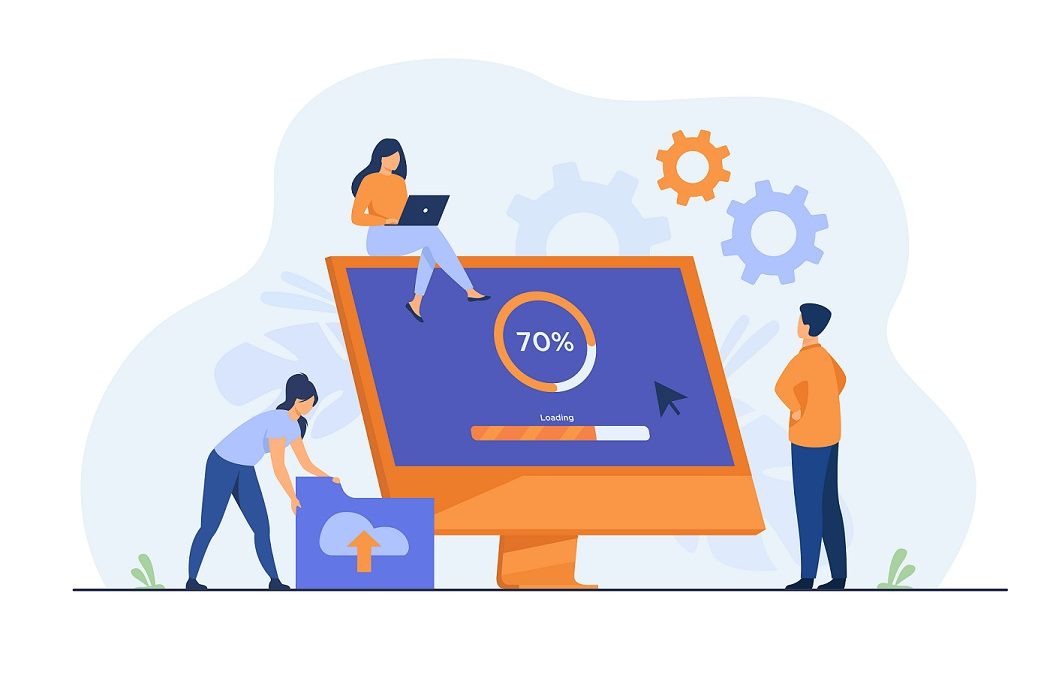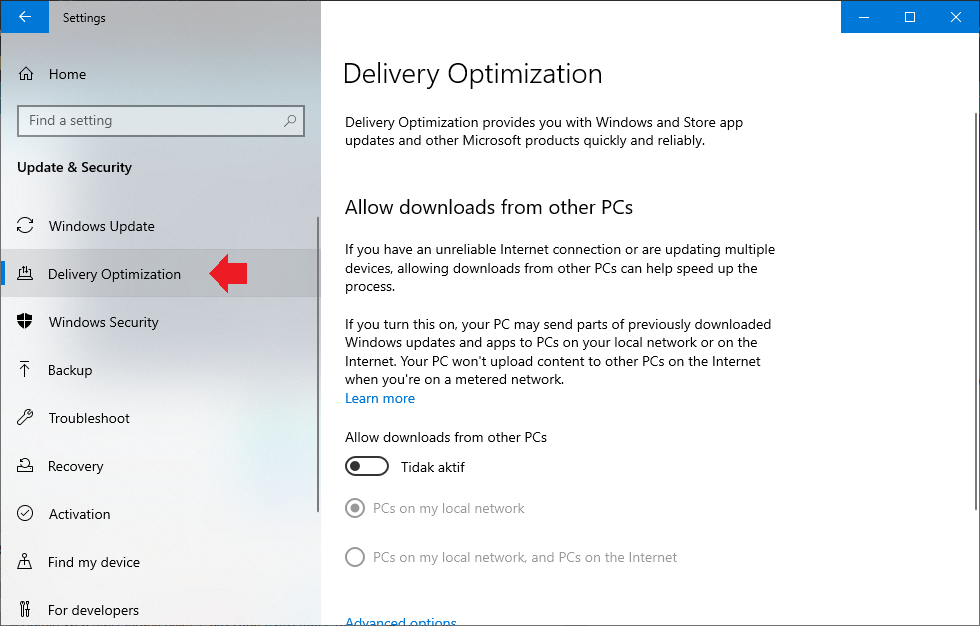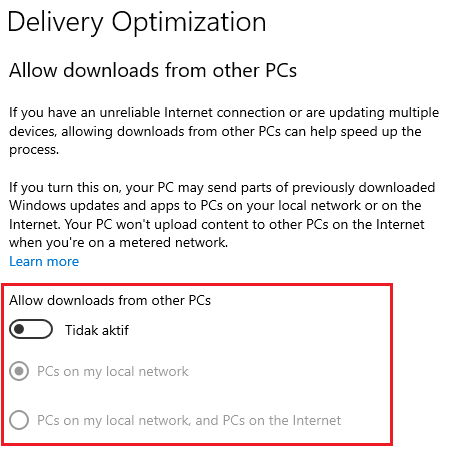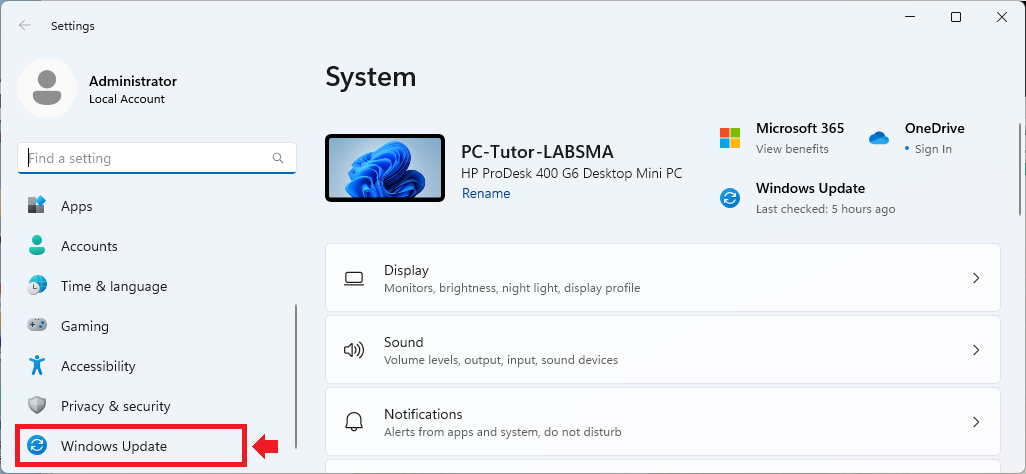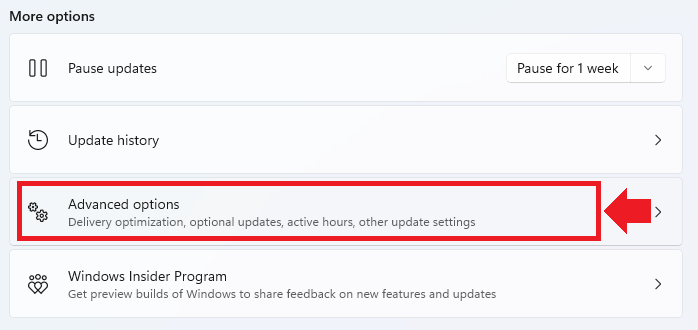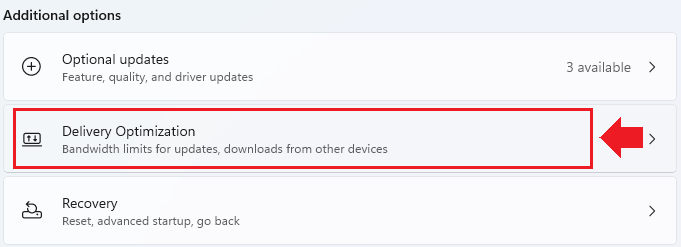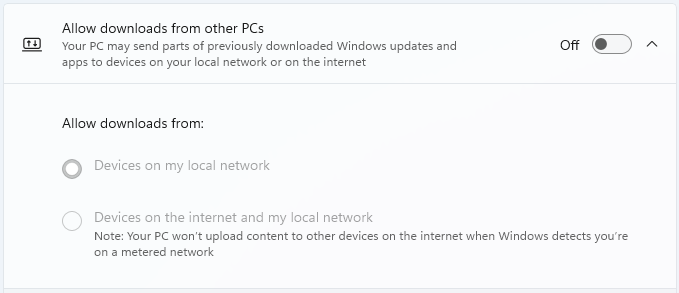Bagi pengguna setia sistem operasi Windows tentu saja sudah sangat akrab dengan Windows Update. Sejatinya Windows Update sangatlah bermanfaat karena dapat “menambal” celah kesalahan yang terdapat pada sistem operasi yang digunakan.
Semenjak Windows 10 dan Windows 11 di-release ke muka bumi, mereka memberikan upgrade yang cukup baik di fitur windows update yaitu delivery optimization. Dengan adanya fitur ini maka windows update dapat berjalan lebih cepat, karena proses update tidak mengambil dari 1 sumber (server Windows) tetapi juga dari komputer yang saling terhubung dalam 1 jaringan yang sama. Meski fitur ini sangat bagus, namun ketika menggunakan layanan internet di lingkungan Taruna Bakti maka kita harus mematikan fitur ini dikarenakan sistem jaringan yang berlaku di Taruna Bakti akan memblokir setiap perangkat yang melakukan proses scanning port salah satunya adalah aktivitas dari delivery optimization ini. Untuk mematikan fitur delivery optimization pada Windows 10 atau Windows 11 dapat disimak pada langkah-langkah berikut:
Windows 10
Untuk mematikan delivery optimazition di Windows 10 dapat mengikuti langkah-langkah berikut:
Langkah pertama, klik tombol Start (pojok kiri-bawah, ikon mirip jendela) kemudian Settings (ikon gir).
Langkah kedua, klik tombol Update & Security.
Langkah ketiga, klik menu Delivery Optimization.
Langkah keempat, klik toggle button pada bagian Allow downloads from other PCs sehingga pilihan tersebut menjadi tidak aktif. Namun jika pada perangkat Anda pilihan ini sudah dalam keadaan non-aktifkan artinya tidak perlu klik lagi opsi ini.
Jika berhasil maka delivery optimization telah non-aktif menjadi seperti gambar berikut.
Windows 11
Untuk mematikan delivery optimazition di Windows 11 dapat mengikuti langkah-langkah berikut:
Langkah pertama, klik tombol Start kemudian klik ikon Settings.
Langkah kedua, klik Windows Update pada menu sebelah kiri.
Langkah ketiga, klik tombol Advanced options.
Langkah keempat, klik Delivery Optimization.
Langkah kelima, jika pilihan Allow downloads from other PCs masih dalam keadaan aktif, maka klik pada toggle tersebut agar pilihannya menjadi tidak aktif.
Jika berhasil, maka opsi ini akan menjadi tidak aktif dan berwarna abu-abu.
Sampai pada tahap ini proses untuk mematikan delivery optimization telah selesai dan perangkat Windows 10 atau Windows 11 Anda dapat menggunakan layanan jaringan di Taruna Bakti dengan lancar.